ผู้เขียน:
Roger Morrison
วันที่สร้าง:
20 กันยายน 2021
วันที่อัปเดต:
21 มิถุนายน 2024

เนื้อหา
- ที่จะก้าว
- วิธีที่ 1 จาก 8: Windows 8
- วิธีที่ 2 จาก 8: Windows 7
- วิธีที่ 3 จาก 8: Windows Vista
- วิธีที่ 4 จาก 8: Windows XP
- วิธีที่ 5 จาก 8: Mac OS X
- วิธีที่ 6 จาก 8: iOS
- วิธีที่ 7 จาก 8: Android
- วิธีที่ 8 จาก 8: Linux
เครือข่ายไร้สายเป็นเครือข่ายประเภทหนึ่งที่พบบ่อยที่สุดในปัจจุบัน ความสามารถในการใช้งานมีอยู่ในอุปกรณ์พกพาแทบทุกชนิด ทุกวันนี้พิพิธภัณฑ์ธนาคารห้องสมุดและร้านอาหารฟาสต์ฟู้ดเกือบทุกแห่งมี WiFi ทำตามคำแนะนำด้านล่างเพื่อเชื่อมต่อจากมือถือหรืออุปกรณ์อื่น ๆ ไปยังเครือข่ายไร้สายที่อยู่ใกล้คุณ
ที่จะก้าว
วิธีที่ 1 จาก 8: Windows 8
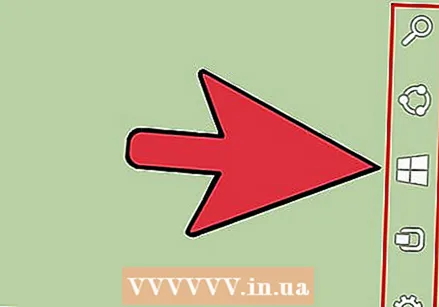 เปิดเมนูชาร์ม คุณสามารถเข้าถึงสิ่งนี้ได้โดยเลื่อนจากขวาไปซ้ายบนหน้าจอสัมผัสหรือเลื่อนเคอร์เซอร์ไปที่มุมขวาที่ด้านล่างของหน้าจอ
เปิดเมนูชาร์ม คุณสามารถเข้าถึงสิ่งนี้ได้โดยเลื่อนจากขวาไปซ้ายบนหน้าจอสัมผัสหรือเลื่อนเคอร์เซอร์ไปที่มุมขวาที่ด้านล่างของหน้าจอ 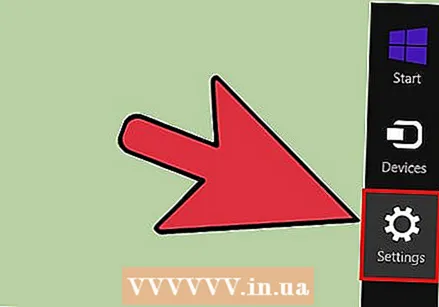 เปิดเมนูการตั้งค่าในชาร์ม
เปิดเมนูการตั้งค่าในชาร์ม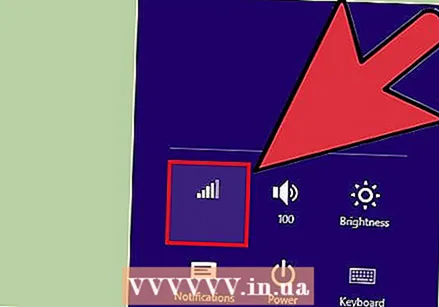 แตะหรือคลิกไอคอนเครือข่ายไร้สาย ดูเหมือนแถบสัญญาณ
แตะหรือคลิกไอคอนเครือข่ายไร้สาย ดูเหมือนแถบสัญญาณ 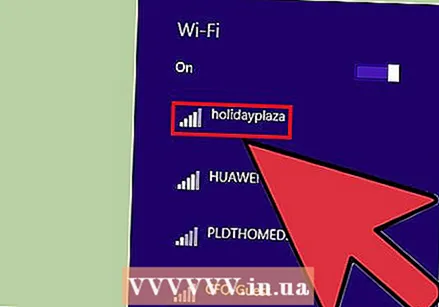 เลือกเครือข่ายที่คุณต้องการเชื่อมต่อ หากมีเครือข่ายมากกว่าหนึ่งเครือข่ายที่คุณสามารถเชื่อมต่อได้ให้เลือกจากรายการ
เลือกเครือข่ายที่คุณต้องการเชื่อมต่อ หากมีเครือข่ายมากกว่าหนึ่งเครือข่ายที่คุณสามารถเชื่อมต่อได้ให้เลือกจากรายการ - หากคุณไม่พบเครือข่ายให้ตรวจสอบว่าการตั้งค่าทั้งหมดของคุณถูกต้อง
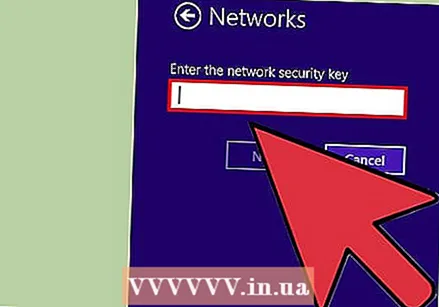 ป้อนรหัสผ่านของคุณสำหรับเครือข่ายไร้สาย เมื่อคุณเลือกเครือข่ายคุณจะได้รับแจ้งให้ใส่รหัสผ่านหากเครือข่ายปลอดภัย จากนั้นคุณจะสามารถเข้าถึงเครือข่ายได้
ป้อนรหัสผ่านของคุณสำหรับเครือข่ายไร้สาย เมื่อคุณเลือกเครือข่ายคุณจะได้รับแจ้งให้ใส่รหัสผ่านหากเครือข่ายปลอดภัย จากนั้นคุณจะสามารถเข้าถึงเครือข่ายได้ - คุณยังสามารถเชื่อมต่อกับเครือข่ายไร้สายโดยใช้โหมดเดสก์ท็อป ทำตามขั้นตอนสำหรับ Windows 7
วิธีที่ 2 จาก 8: Windows 7
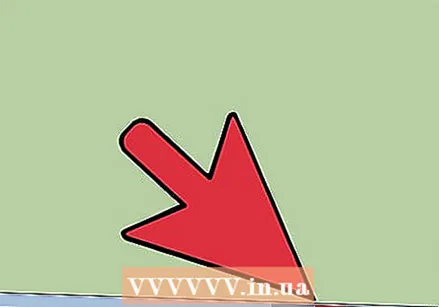 คลิกไอคอนเครือข่ายใน System Tray ที่มุมขวาล่างของเดสก์ท็อป ไอคอนนี้ดูเหมือนจอภาพที่มีสายอีเทอร์เน็ตหรือแถบสัญญาณ คุณอาจต้องคลิกลูกศรข้าง System Tray เพื่อดูไอคอน
คลิกไอคอนเครือข่ายใน System Tray ที่มุมขวาล่างของเดสก์ท็อป ไอคอนนี้ดูเหมือนจอภาพที่มีสายอีเทอร์เน็ตหรือแถบสัญญาณ คุณอาจต้องคลิกลูกศรข้าง System Tray เพื่อดูไอคอน 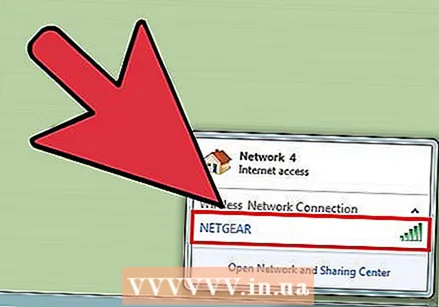 เลือกเครือข่ายของคุณจากรายการ เมื่อคุณคลิกที่ไอคอนเครือข่ายคุณจะเห็นรายชื่อเครือข่ายที่มีอยู่ในพื้นที่ของคุณ เลือกเครือข่ายที่คุณต้องการเชื่อมต่อจากรายการ
เลือกเครือข่ายของคุณจากรายการ เมื่อคุณคลิกที่ไอคอนเครือข่ายคุณจะเห็นรายชื่อเครือข่ายที่มีอยู่ในพื้นที่ของคุณ เลือกเครือข่ายที่คุณต้องการเชื่อมต่อจากรายการ - หากคุณไม่พบเครือข่ายของคุณตรวจสอบให้แน่ใจว่าคุณได้ตั้งค่าอย่างถูกต้อง
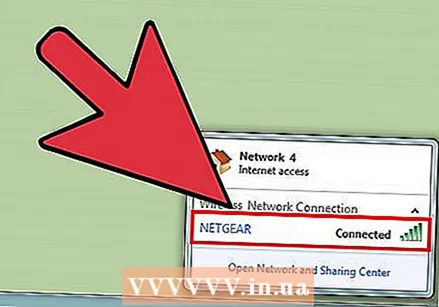 คลิกเชื่อมต่อ คอมพิวเตอร์ของคุณจะพยายามเชื่อมต่อกับเครือข่าย หากเครือข่ายปลอดภัยคุณจะต้องป้อนรหัสผ่านเพื่อใช้งาน
คลิกเชื่อมต่อ คอมพิวเตอร์ของคุณจะพยายามเชื่อมต่อกับเครือข่าย หากเครือข่ายปลอดภัยคุณจะต้องป้อนรหัสผ่านเพื่อใช้งาน
วิธีที่ 3 จาก 8: Windows Vista
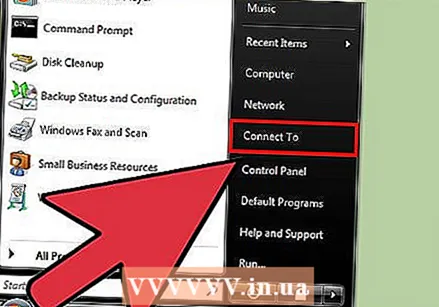 คลิกที่เมนูเริ่ม ในเมนูเริ่มคลิกที่ปุ่ม“ เชื่อมต่อกับ” ซึ่งอยู่ทางด้านขวาของเมนู
คลิกที่เมนูเริ่ม ในเมนูเริ่มคลิกที่ปุ่ม“ เชื่อมต่อกับ” ซึ่งอยู่ทางด้านขวาของเมนู 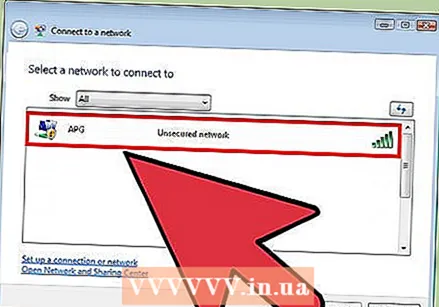 คลิกที่เครือข่ายไร้สายของคุณ จากนั้นคลิกที่เชื่อมต่อ จากนั้นคุณจะถูกถามรหัสผ่านหากเครือข่ายปลอดภัย
คลิกที่เครือข่ายไร้สายของคุณ จากนั้นคลิกที่เชื่อมต่อ จากนั้นคุณจะถูกถามรหัสผ่านหากเครือข่ายปลอดภัย - ตรวจสอบให้แน่ใจว่าเมนูแบบเลื่อนลงถูกตั้งค่าเป็นไร้สาย
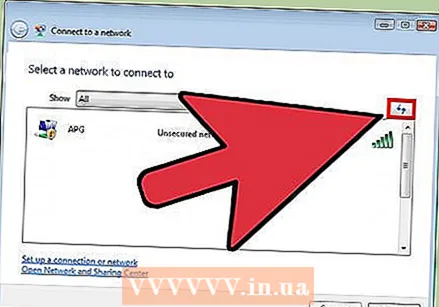 คลิกปุ่มรีเฟรชอีกครั้งเพื่อค้นหาเครือข่าย หากคุณอยู่ในขอบเขตของเครือข่ายหรือหากเครือข่ายเพิ่งกลับมาออนไลน์ให้คลิกรีเฟรชเพื่อสแกนหาเครือข่ายอีกครั้ง
คลิกปุ่มรีเฟรชอีกครั้งเพื่อค้นหาเครือข่าย หากคุณอยู่ในขอบเขตของเครือข่ายหรือหากเครือข่ายเพิ่งกลับมาออนไลน์ให้คลิกรีเฟรชเพื่อสแกนหาเครือข่ายอีกครั้ง
วิธีที่ 4 จาก 8: Windows XP
 คลิกขวาที่ไอคอนเครือข่าย สามารถพบได้ใน System Tray ที่มุมขวาล่างของเดสก์ท็อป คุณอาจต้องคลิกลูกศรไปที่ถาดเพื่อแสดงไอคอนที่ซ่อนอยู่
คลิกขวาที่ไอคอนเครือข่าย สามารถพบได้ใน System Tray ที่มุมขวาล่างของเดสก์ท็อป คุณอาจต้องคลิกลูกศรไปที่ถาดเพื่อแสดงไอคอนที่ซ่อนอยู่ 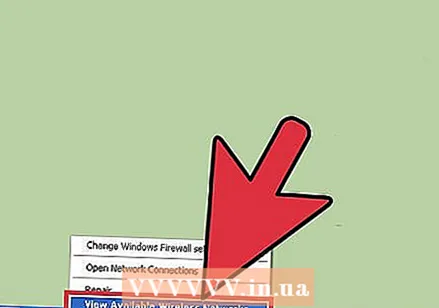 เลือก“ ดูเครือข่ายไร้สายที่ใช้ได้” เพื่อเปิดรายการเครือข่ายที่อยู่ในระยะของคอมพิวเตอร์ของคุณ คลิกบนเครือข่ายที่คุณต้องการใช้
เลือก“ ดูเครือข่ายไร้สายที่ใช้ได้” เพื่อเปิดรายการเครือข่ายที่อยู่ในระยะของคอมพิวเตอร์ของคุณ คลิกบนเครือข่ายที่คุณต้องการใช้ 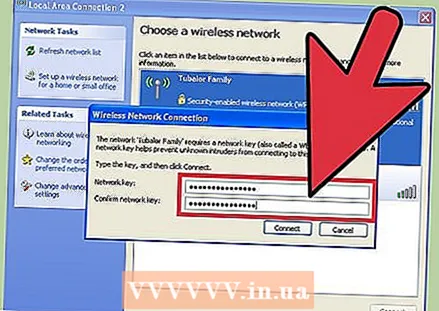 ป้อนรหัสผ่าน ในช่อง "คีย์เครือข่าย" ให้ป้อนรหัสผ่านสำหรับเครือข่ายที่คุณต้องการเชื่อมต่อ คลิกเชื่อมต่อ
ป้อนรหัสผ่าน ในช่อง "คีย์เครือข่าย" ให้ป้อนรหัสผ่านสำหรับเครือข่ายที่คุณต้องการเชื่อมต่อ คลิกเชื่อมต่อ
วิธีที่ 5 จาก 8: Mac OS X
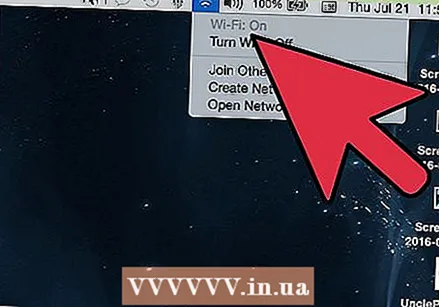 คลิกไอคอน WiFi ในแถบเมนู ที่มุมขวาด้านบนของเดสก์ท็อป หากไม่มีไอคอนให้คลิกเมนู Apple แล้วเลือก System Preferences เปิดส่วนเครือข่ายคลิกที่ WiFi จากนั้นทำเครื่องหมายที่ช่อง "แสดงสถานะ WiFi ในแถบเมนู"
คลิกไอคอน WiFi ในแถบเมนู ที่มุมขวาด้านบนของเดสก์ท็อป หากไม่มีไอคอนให้คลิกเมนู Apple แล้วเลือก System Preferences เปิดส่วนเครือข่ายคลิกที่ WiFi จากนั้นทำเครื่องหมายที่ช่อง "แสดงสถานะ WiFi ในแถบเมนู" 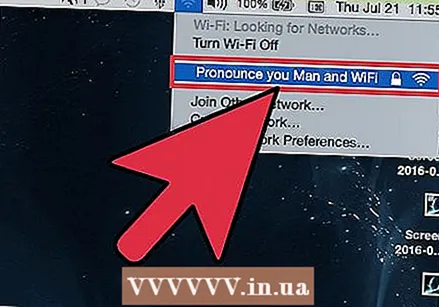 เลือกเครือข่ายของคุณ เมื่อคุณคลิกที่ไอคอน Wi-Fi รายการเครือข่ายที่ใช้ได้จะปรากฏขึ้น เครือข่ายที่ต้องใช้รหัสผ่านจะมีไอคอนรูปแม่กุญแจถัดจากชื่อเครือข่าย
เลือกเครือข่ายของคุณ เมื่อคุณคลิกที่ไอคอน Wi-Fi รายการเครือข่ายที่ใช้ได้จะปรากฏขึ้น เครือข่ายที่ต้องใช้รหัสผ่านจะมีไอคอนรูปแม่กุญแจถัดจากชื่อเครือข่าย 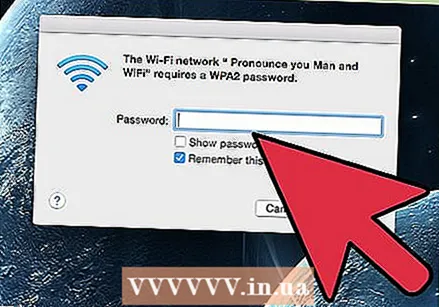 ป้อนรหัสผ่านของคุณ หากคุณป้อนรหัสผ่านที่ถูกต้องแสดงว่าคุณเชื่อมต่อกับเครือข่ายแล้ว
ป้อนรหัสผ่านของคุณ หากคุณป้อนรหัสผ่านที่ถูกต้องแสดงว่าคุณเชื่อมต่อกับเครือข่ายแล้ว
วิธีที่ 6 จาก 8: iOS
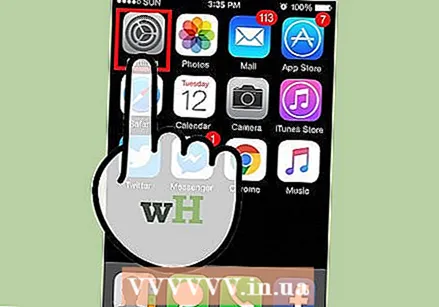 เปิดแอปการตั้งค่า แตะเมนู WiFi ที่ด้านบนสุดของรายการ
เปิดแอปการตั้งค่า แตะเมนู WiFi ที่ด้านบนสุดของรายการ 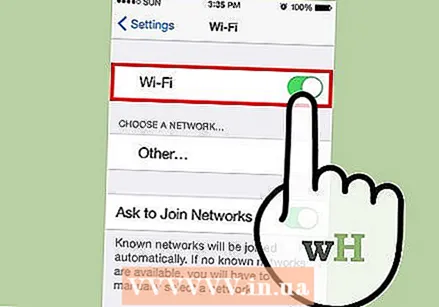 ตรวจสอบว่า WiFi เปิดอยู่ มิฉะนั้นให้เลื่อนแถบเลื่อนให้เปลี่ยนเป็นสีเขียว (iOS 7) หรือสีน้ำเงิน (iOS 6)
ตรวจสอบว่า WiFi เปิดอยู่ มิฉะนั้นให้เลื่อนแถบเลื่อนให้เปลี่ยนเป็นสีเขียว (iOS 7) หรือสีน้ำเงิน (iOS 6) 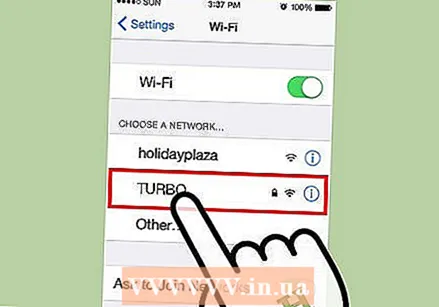 เลือกเครือข่ายของคุณ เครือข่ายที่ใช้ได้ทั้งหมดจะแสดงเมื่อเปิดใช้งานตัวเลือก WiFi เครือข่ายที่ต้องใช้รหัสผ่านจะมีแม่กุญแจอยู่ข้างชื่อ
เลือกเครือข่ายของคุณ เครือข่ายที่ใช้ได้ทั้งหมดจะแสดงเมื่อเปิดใช้งานตัวเลือก WiFi เครือข่ายที่ต้องใช้รหัสผ่านจะมีแม่กุญแจอยู่ข้างชื่อ 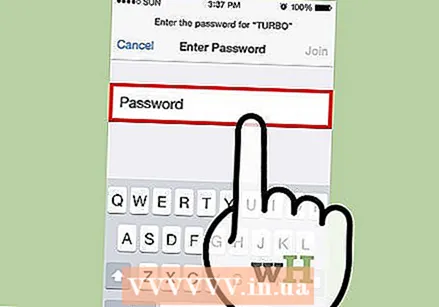 ป้อนรหัสผ่านของคุณ หากคุณเลือกเครือข่ายคุณจะถูกถามถึงรหัสผ่านที่จำเป็น เมื่อคุณป้อนรหัสผ่านอุปกรณ์ iOS ของคุณจะเชื่อมต่อกับเครือข่าย อาจใช้เวลาสักครู่ในการสร้างการเชื่อมต่อ
ป้อนรหัสผ่านของคุณ หากคุณเลือกเครือข่ายคุณจะถูกถามถึงรหัสผ่านที่จำเป็น เมื่อคุณป้อนรหัสผ่านอุปกรณ์ iOS ของคุณจะเชื่อมต่อกับเครือข่าย อาจใช้เวลาสักครู่ในการสร้างการเชื่อมต่อ
วิธีที่ 7 จาก 8: Android
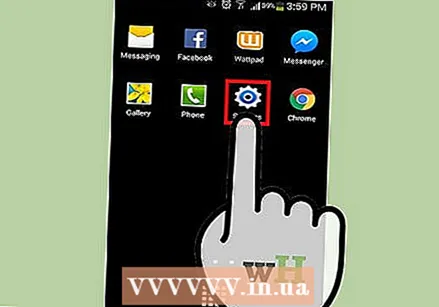 เปิดการตั้งค่าของอุปกรณ์ของคุณ คุณสามารถเข้าถึงสิ่งนี้ผ่านทางลิ้นชักแอปหรือโดยการกดปุ่มเมนูบนโทรศัพท์ของคุณ
เปิดการตั้งค่าของอุปกรณ์ของคุณ คุณสามารถเข้าถึงสิ่งนี้ผ่านทางลิ้นชักแอปหรือโดยการกดปุ่มเมนูบนโทรศัพท์ของคุณ 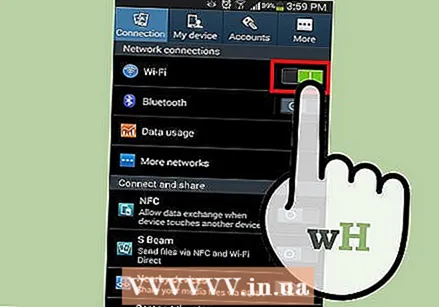 ตรวจสอบว่า WiFi เปิดอยู่ ในเมนูการตั้งค่าตั้งค่าแถบเลื่อนข้างเมนู WiFi เป็น "เปิด"
ตรวจสอบว่า WiFi เปิดอยู่ ในเมนูการตั้งค่าตั้งค่าแถบเลื่อนข้างเมนู WiFi เป็น "เปิด" 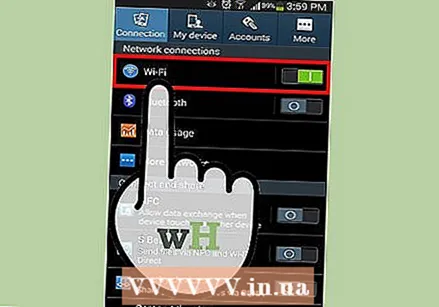 แตะเมนู WiFi ตอนนี้เครือข่ายที่ใช้ได้ทั้งหมดจะปรากฏขึ้น เครือข่ายใด ๆ ที่ต้องใช้รหัสผ่านจะแสดงรูปแม่กุญแจเหนือตัวบ่งชี้ความแรงของสัญญาณ
แตะเมนู WiFi ตอนนี้เครือข่ายที่ใช้ได้ทั้งหมดจะปรากฏขึ้น เครือข่ายใด ๆ ที่ต้องใช้รหัสผ่านจะแสดงรูปแม่กุญแจเหนือตัวบ่งชี้ความแรงของสัญญาณ 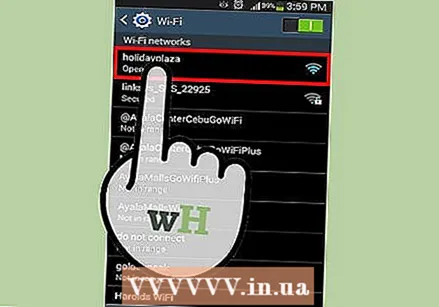 เลือกเครือข่ายของคุณ เลือกเครือข่ายที่คุณต้องการเชื่อมต่อ หากต้องใช้รหัสผ่านสำหรับสิ่งนี้จะถูกร้องขอ เมื่อคุณป้อนรหัสผ่านอาจใช้เวลาสักครู่เพื่อให้อุปกรณ์เชื่อมต่อกับเครือข่ายไร้สาย
เลือกเครือข่ายของคุณ เลือกเครือข่ายที่คุณต้องการเชื่อมต่อ หากต้องใช้รหัสผ่านสำหรับสิ่งนี้จะถูกร้องขอ เมื่อคุณป้อนรหัสผ่านอาจใช้เวลาสักครู่เพื่อให้อุปกรณ์เชื่อมต่อกับเครือข่ายไร้สาย
วิธีที่ 8 จาก 8: Linux
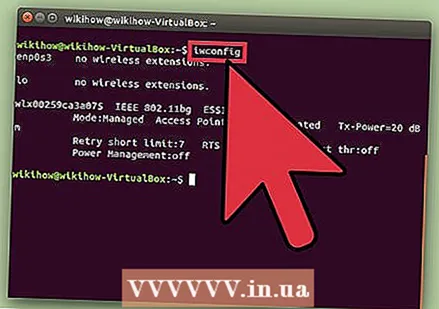 ตรวจสอบให้แน่ใจว่าอะแดปเตอร์เครือข่ายไร้สายของคุณเข้ากันได้กับ Linux
ตรวจสอบให้แน่ใจว่าอะแดปเตอร์เครือข่ายไร้สายของคุณเข้ากันได้กับ Linux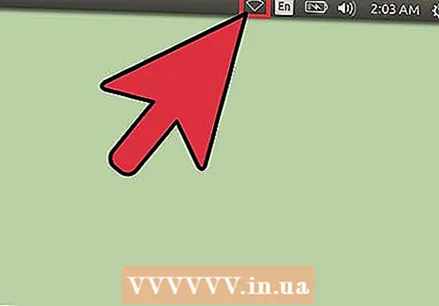 เปิด Network Manager Linux ดิสทริบิวชันยอดนิยมส่วนใหญ่มีการติดตั้ง Network Manager ไอคอนสามารถพบได้ใกล้นาฬิกาบนแถบงาน หากการแจกจ่ายของคุณไม่ได้ใช้ Network Manager ให้ค้นหาคำแนะนำเฉพาะในเอกสารของ distro ของคุณ
เปิด Network Manager Linux ดิสทริบิวชันยอดนิยมส่วนใหญ่มีการติดตั้ง Network Manager ไอคอนสามารถพบได้ใกล้นาฬิกาบนแถบงาน หากการแจกจ่ายของคุณไม่ได้ใช้ Network Manager ให้ค้นหาคำแนะนำเฉพาะในเอกสารของ distro ของคุณ 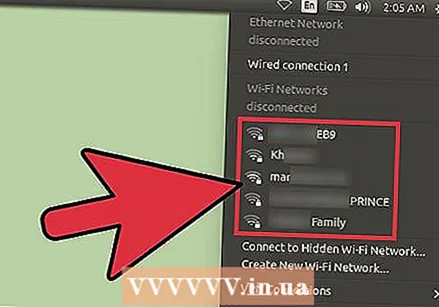 เลือกเครือข่ายของคุณ ใน Network Manager เลือกเครือข่ายและป้อนรหัสผ่านหากจำเป็น เมื่อคุณป้อนรหัสผ่านแล้วคุณจะเชื่อมต่อกับเครือข่าย
เลือกเครือข่ายของคุณ ใน Network Manager เลือกเครือข่ายและป้อนรหัสผ่านหากจำเป็น เมื่อคุณป้อนรหัสผ่านแล้วคุณจะเชื่อมต่อกับเครือข่าย



